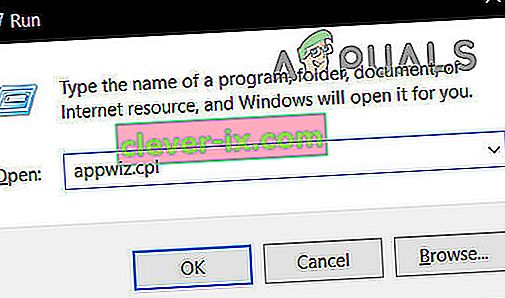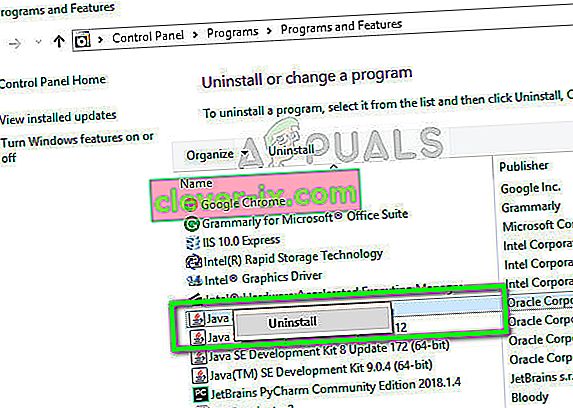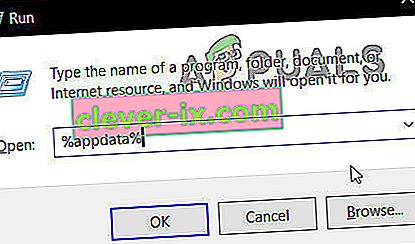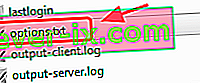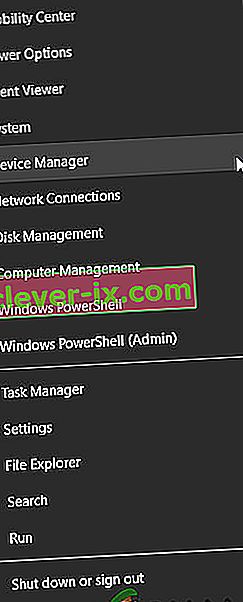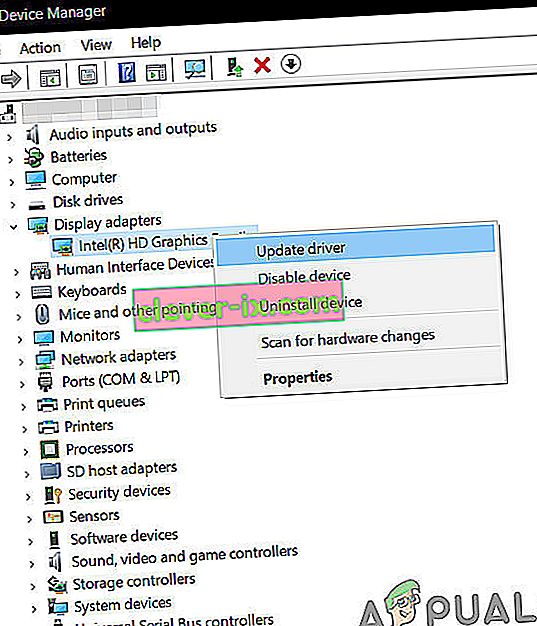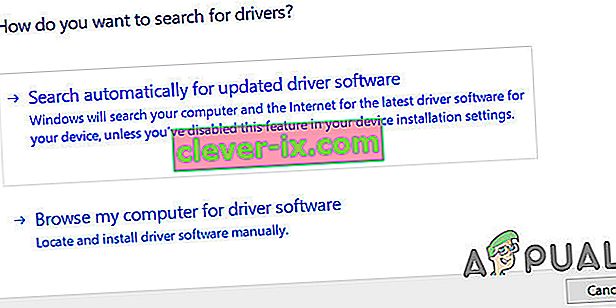Minecraft är ett sandlådesspel som släpptes 2011 som gör det möjligt för användare att bygga sin värld i en 3D-miljö. Detta gör det möjligt för spelare att vara extremt kreativa, varför det blev populärt för alla typer av åldersgrupper. Spelet blev snabbt populär och är fortfarande ett av de mest spelade spelen.

Minecraft är starkt beroende av JAVA för sin verksamhet eftersom de flesta av dess spelmoduler körs med hjälp av tekniken. Det har också förekommit en serie rapporter om kraschar i Minecraft när Java eller någon annan modul uppdateras. Detta är en vanlig fråga och inget att oroa sig för. Kolla in lösningarna nedan.
Varför kraschar Minecraft?
Det finns flera olika anledningar till att Minecraft kraschar antingen vid start eller när du spelar. Spelet är mycket varierande och kommunicerar med många processer när det körs. Dessutom kan det finnas flera skäl till hårdvara. Några av anledningarna till att spelet kraschar är:
- Mods installerade av tredjepartsleverantörer kan komma i konflikt med spelets mekanik.
- Det kan finnas maskinvaruproblem, till exempel kan videokapacitetsuppsättningen och det som din dator har råd kan vara felaktigt.
- Programvara som Antivirus kan komma i konflikt med Minecrafts körning.
- Att göra tunga operationer i spelet kan också krascha spelet om det inte finns tillräckligt med processorkraft.
- Du kan ha ett ineffektivt minne / RAM för att köra spelet.
- Genom att trycka på F3 + C kan du också utlösa kraschen för felsökning manuellt. Se till att du inte trycker på knappen av misstag.
Se till att du har en aktiv öppen internetanslutning och är inloggad som administratör på din dator.
Lösning 1: Kontrollera Java Runtime-miljö
Java är inte installerat korrekt eller har fel i sin modul är en av de främsta anledningarna till att Minecraft kraschar under spelet. Java har en historia av funktionsfel eller blir korrupt när en ny uppdatering släpps. Vi kan försöka installera om en ny version av Java Runtime Environment och se om detta gör tricket.
- Tryck på Windows + R , skriv “ appwiz. cpl ”i dialogrutan och tryck på Enter.
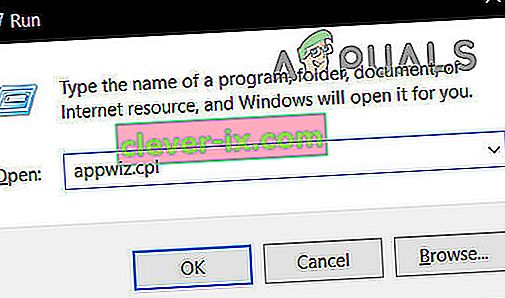
- En gång i applikationshanteraren, sök efter posten “ Java Runtime Environment ”, högerklicka på den och välj Avinstallera .
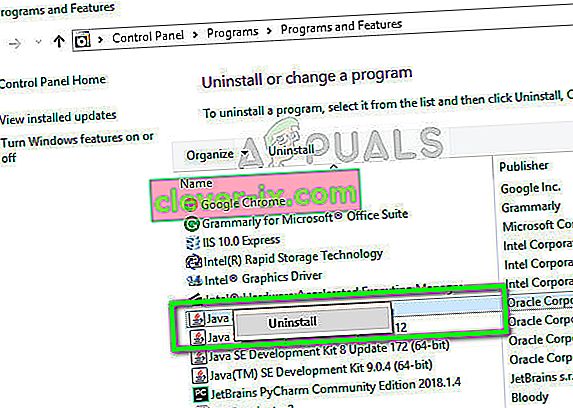
- Starta nu om din dator och navigera till den officiella Java-webbplatsen och ladda ner den senaste versionen därifrån. Starta om datorn igen efter den nya installationen och kontrollera om felmeddelandet är löst.
Lösning 2: Installera de senaste korrigeringarna
Minecraft är känt för att ha problemet med kraschar under mycket lång tid, varför utvecklingsteamet officiellt har dokumenterat en dedikerad sida för att ta itu med problemet och ge insikter. Patcher släpps av programutvecklarna för att rikta in sig på större buggar och förbättra spelet.
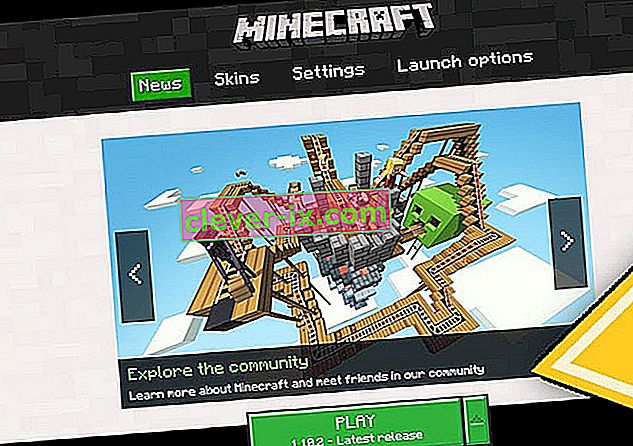
Om du håller tillbaka rekommenderas det att du installerar den senaste korrigeringen av spelet från Minecrafts officiella webbplats. Om du har en 32-bitars startprogram kan du till och med försöka söka efter de senaste korrigeringsfilerna från startprogrammet.
Också inaktivera alla typer av lägen installerade i spelet. Mods utvecklas vanligtvis av tredjepartsutvecklare och kan komma i konflikt med Minecraft själv. Det finns tusentals fall där spelet rapporteras krascha till följd av motstridiga mods.
Lösning 3: Ta bort tillfälliga data
Varje datorprogram och spel har tillfällig data lagrad i datorn för den första uppsättningen konfigurationer och användarinformation. Detta kallas tillfälligt eftersom det kan ändras av systemet när du ändrar någon inställning eller användarinställning. De tillfälliga uppgifterna i ditt spel kan vara korrupta eller oanvändbara. Vi kan försöka ta bort det och se om det löser det kraschande problemet. Se till att du är inloggad som administratör.
- Tryck på Windows + R , skriv “ % appdata% ” i dialogrutan och tryck på Enter.
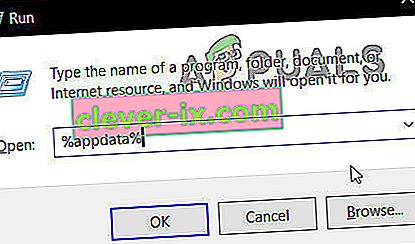
- När mappen öppnas söker du efter Minecraft- posten , högerklickar på den och väljer Ta bort .
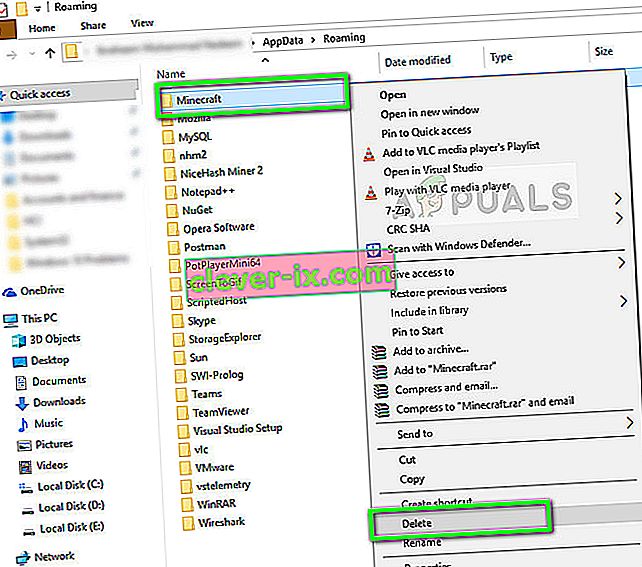
- Starta om datorn ordentligt, starta sedan Minecraft och kontrollera om felmeddelandet har försvunnit.
Lösning 4: Ändra inställningar i spelet
Minecraft har också några alternativ i spelet för att ändra stil och mekanismer för att rendera och köra ett spel. Om du har valt moduler som ser ut först kan din dator bli ansträngd till en punkt där spelet kraschar. Det finns flera alternativ som du kan ändra för att minska belastningen på din dator. Kolla på dem.
VBOs (Vertex Buffer Objects) är en OpenGL-funktion som låter dig ladda upp vertexdata till videoenheten om du inte vill göra omedelbar rendering. Den här funktionen är känd för att orsaka problem i Minecraft. Vi kan försöka igen efter att ha inaktiverat dessa.
- Öppna Inställningar för Minecraft och navigera till Videoinställningar .
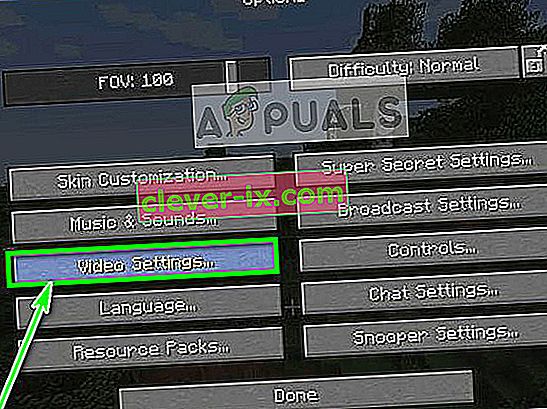
- Se till att alternativet ANVÄND VBO: er är inställt som AV . Spara ändringar och avsluta .
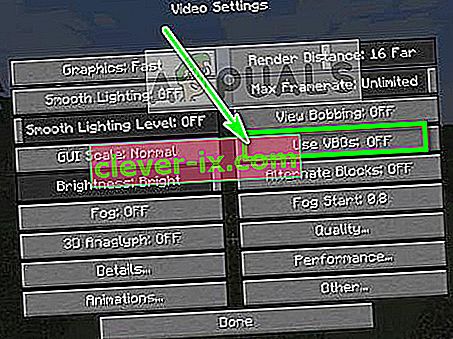
- Starta om spelet och observera om problemet löstes. Du kan också försöka aktivera Vsync från inställningarna.
Om du inte kan Minecraft ens för att ändra alternativet som gjort ovan kan vi manuellt ändra VBO-alternativet genom att redigera konfigurationsfilen. Följ stegen nedan:
- Navigera till den tillfälliga mappen vi bara tar bort ovan i lösningen. Öppna den och sök efter txt- filalternativen. txt .
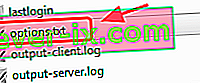
- När du har öppnat filen i en textredigerare ändrar du raden
useVbo: sant
till
useVbo: false .
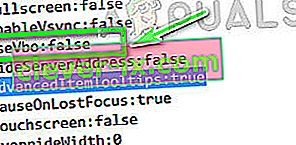
- Spara ändringar och avsluta. Starta om datorn och kontrollera om problemet har lösts.
Om ditt spel fortsätter att krascha i mitten när du spelar kan vi försöka ändra de godkända JVM-argumenten . Dessa är aktiverade som standard i vissa fall men har ett misstag med en bokstav. Detta gör det möjligt för användare som har mindre kapabla grafikkort som har mest ut av Minecraft.
- Öppna Minecraft och klicka på Redigera profil närvarande längst ner till vänster på skärmen.
- Se nu till att JVM-argument är markerade . Nu i början av argumentet, ändra den första parametern från ' -Xmx1G ' till ' -Xmx2G '. Spara ändringar och avsluta.

- Försök nu starta Minecraft och se om det löser problemet.
Lösning 5: Installera om Minecraft
Om alla ovanstående metoder inte fungerar kan du fortsätta och installera om hela spelet. Observera att detta kan radera din användardata om den inte sparas i din profil eller om du har säkerhetskopierat den. Du kan också kopiera användardatamappen från spelets katalog till en annan plats.
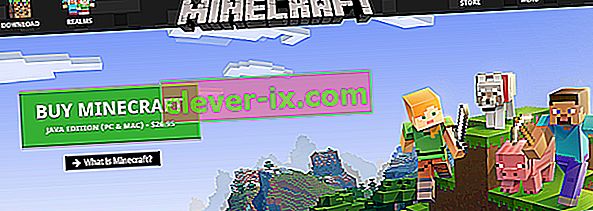
Avinstallera Minecraft med programmet som vi avinstallerade Java och starta om datorn ordentligt innan du fortsätter att ladda ner och installera en ny kopia. Se till att du har dina uppgifter tillgängliga eftersom de kommer att behövas för nedladdning på webbplatsen.
Lösning 6: Uppdatera grafikkortdrivrutinen:
Liksom alla andra videospel använder Minecraft GPU för att visa videoutgången. Om du använder en föråldrad version av grafikkortdrivrutinen kan det resultera i att Minecraft kraschar. I så fall kan du lösa problemet genom att uppdatera drivrutinen för grafikkortet till det senaste.
- Högerklicka på Start- menyn, i den resulterande menyn, klicka på Enhetshanteraren .
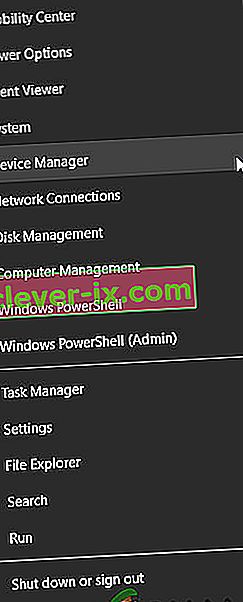
- Expandera Display-adaptrar .
- Högerklicka på grafikkortet och klicka sedan på Uppdatera drivrutin .
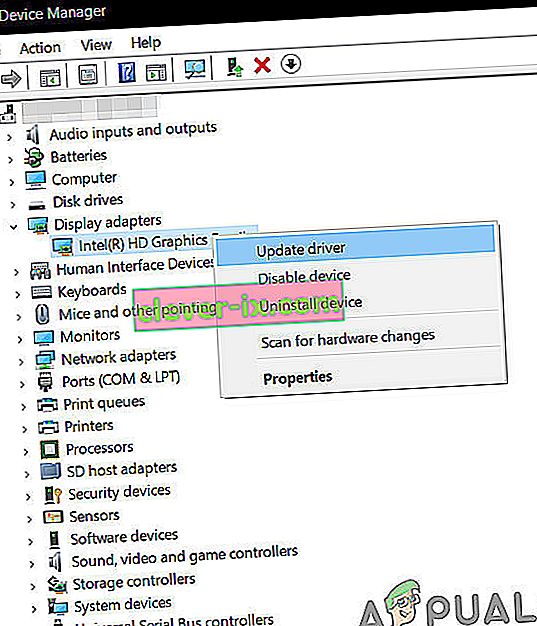
- Välj sedan Sök automatiskt efter uppdaterad drivrutinsprogramvara .
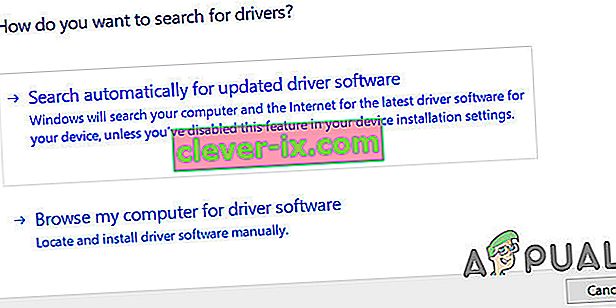
- Starta om ditt system och kontrollera om Minecraft fungerar normalt. Du kan också besöka tillverkarens webbplats för grafikkort för en uppdaterad version av drivrutinerna. Du kan också försöka uppdatera Windows till den senaste versionen för att kontrollera om det hjälper.